Quản Trị Mạng - Gia nhập máy tính của bạn vào một miền sẽ mang lại rất nhiều quyền lợi. Sau đây là hướng dẫn để bạn có thể gia nhập một miền trong Windows 7.
Điều kiện tiên quyết
Trước khi gia nhập máy tính của bạn vào một miền, hãy chắc chắn rằng bạn đáp ứng được những điều kiện sau:
Sử dụng Windows 7 Professional, Ultimate or Enterprise – chỉ những phiên bản này của Windows 7 mới có thể gia nhập miền
Có card mạng - nếu không có card mạng, bạn sẽ kết nối tới server bằng cách nào?
Kết nối tới mạng LAN – Windows 7 (cùng với các hệ điều hành trước) có tính năng tự nhận LAN. Mỗi khi bạn ngắt kết nối mạng, sẽ có thông báo hiển thị bạn đang mất kết nối. Chú ý rằng Windows 7 có thể gia nhập miền Windows Server 2008 R2 ở chế độ ngoại tuyến (mất mạng).
Có valid IP (địa chỉ IP có hiệu lực) – Bạn có thể tự đặt IP hoặc nhận từ dải địa chỉ APIPA.
Luôn kết nối tới Domain Controller – địa chỉ IP bạn mới tạo phải kết nối tới một trong các Domain Controller trong miền của bạn. Bạn có thể thử kết nối bằng PING. Tuy nhiên, PING thành công không có nghĩa là bạn có thể kết nối tới Domain Controllers.
Cài đặt đúng DNS server - không cấu hình đúng DNS server, bạn không thể kết nối tới miền được. Trong một số trường hợp, mặc dù bạn cấu hình đúng DNS server, sẽ mất một khoảng thời gian lâu để có thể đăng nhập và một số quyền quản trị cũng không hoạt động được.
Kết nối tới DNS server – kiểm tra kết nối của bạn tới DNS server bằng cách PING và thực hiện truy vấn NSLOOKUP.
Có quyền local Administrative – người sử dụng bình thường không thể làm được. bạn phải là local Administrator.
Biết được chính xác tên miền, tên người quản trị và mật khẩu
Sau khi đã chắc chắn rằng bạn đáp ứng đủ những điều kiện trên, hãy tiến hành cài đặt gia nhập miền. Có 2 cách để bạn thực hiện:
Cách 1: Cách truyền thống
1. Mở System: Start > phải chuột Computer > Properties
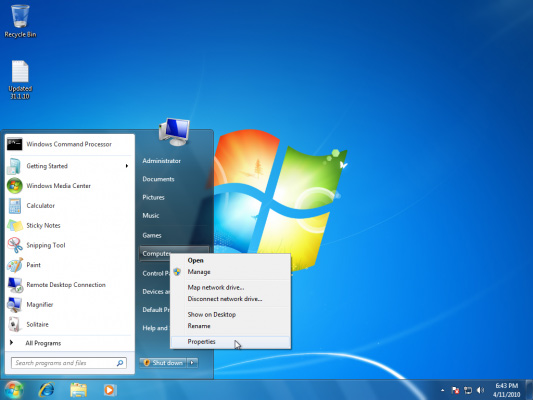
2. Chọn “Change setting” dưới "Computer name, domain, and workgroup settings"
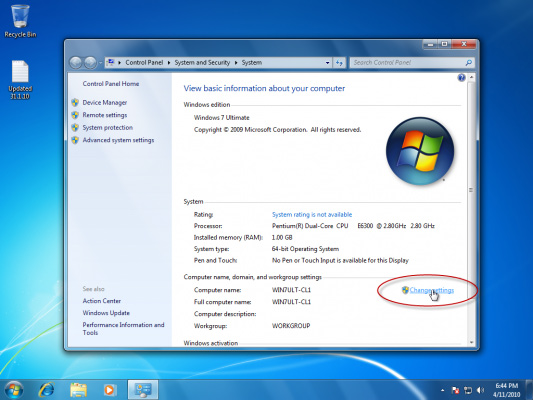
Bạn cũng có thể chọn Advanced system settings rồi chọn thẻ Computer Name.
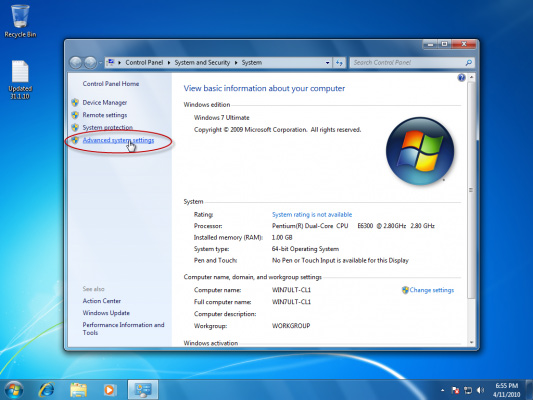
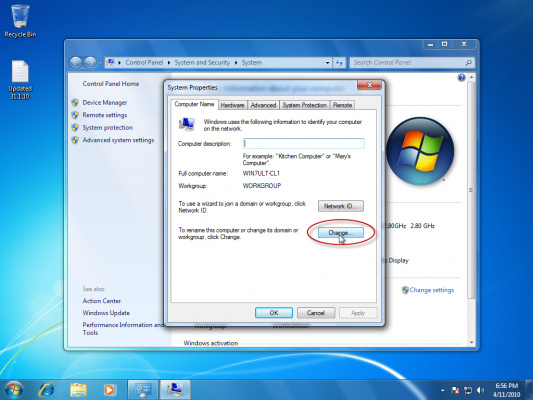
Cách thứ 3 là sử dụng Control Panel. Gõ Domain ở mục tìm kiếm, chọn Join a Domain.
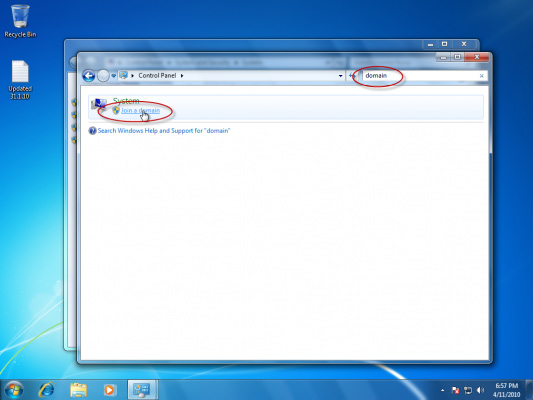
Máy sẽ yêu bạn xác nhận mật khẩu người quản trị.
3. Kích vào thẻ Computer Name, chọn Change
4. Dưới Member of, chọn Domain
5. Gõ tên miền bạn muốn tham gia, chọn OK
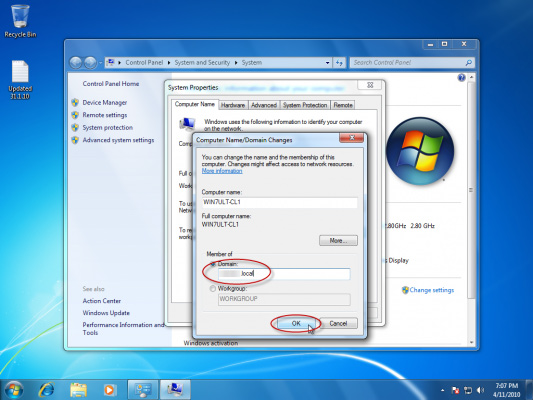
Bạn sẽ bị hỏi về tên sử dụng và mật khẩu trong miền.
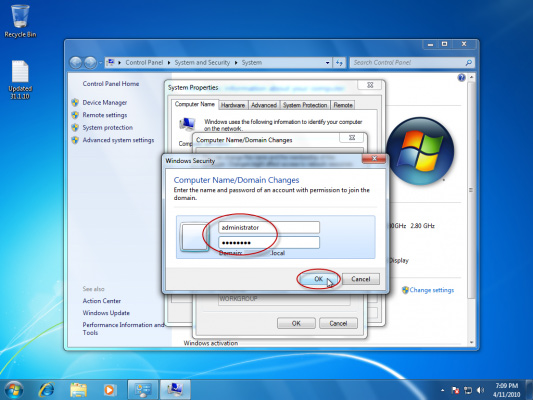
Một khi bạn đăng nhập thành công vào miền, hãy khởi động lại máy tính của mình để những bước trên có tác dụng.
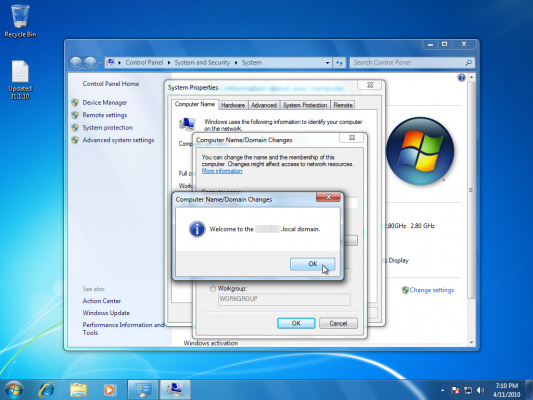
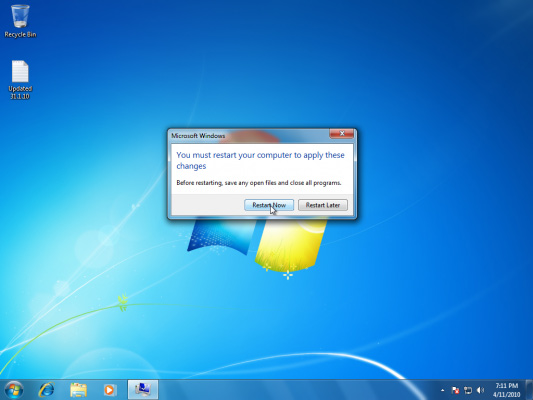
Ngoài ra, bạn có thể chọn Network ID để sử dụng Join a Domain or Workgroup wizard để tự động kết nối tới miền và tạo tài khoản trên miền. cách này sẽ tốn thêm thời gian của bạn nhưng tôi dám chắc rằng mọi người đều muốn dùng cách này.
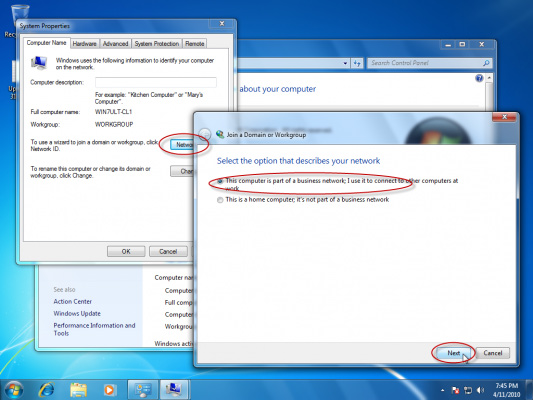
Chọn "My companny uses a network with a domain".
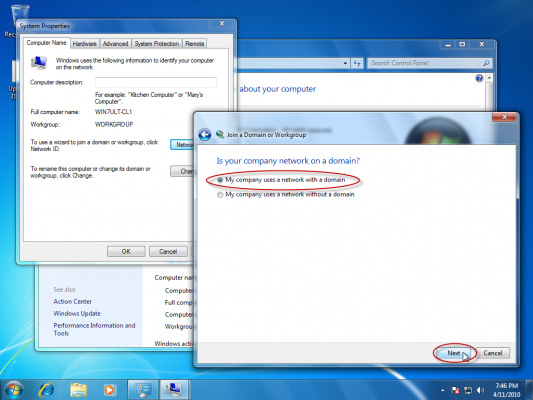
Cung cấp tên miền và các xác nhận.
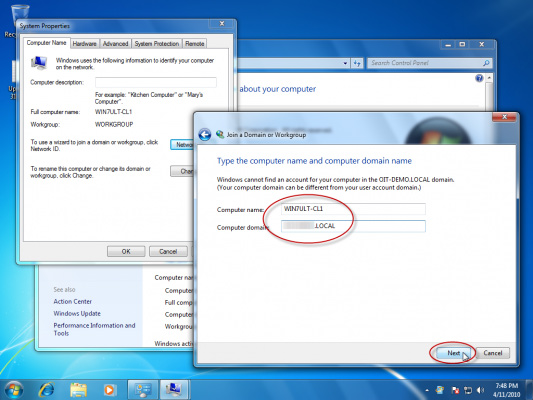
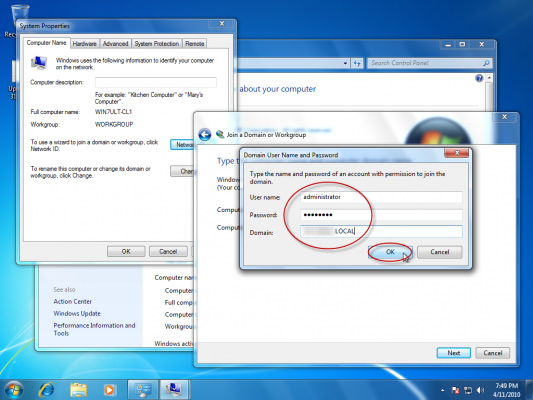
Xác nhận thêm một lần nữa
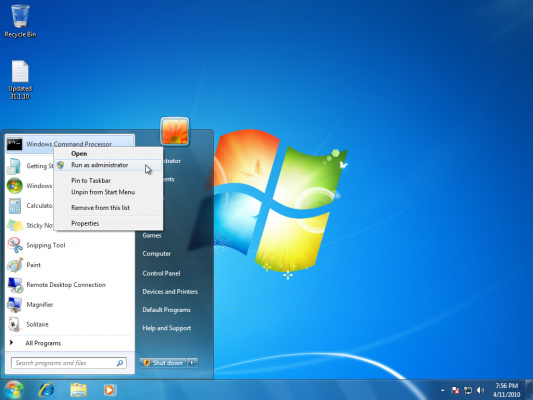
Bạn sẽ phải khởi động để quá trình hoàn tất.
Cách 2: Sử dụng NETDOM
Bằng cách sử dụng NETDOM, bạn có thể kết hợp các bước gia nhập miền bằng một lệnh duy nhất.
Không giống những hệ điều hành trước, bạn không phải sử dụng công cụ hỗ trợ để cài đặt NETDOM
Mở cửa sổ lệnh và đánh dòng sau:
netdom join %computername% /domain:DOMAIN.COM /userd:DOMAIN\administrator /passwordd:P@ssw0rd
Khởi động lại sau khi đã hoàn thành.
 Công nghệ
Công nghệ  AI
AI  Windows
Windows  iPhone
iPhone  Android
Android  Học IT
Học IT  Download
Download  Tiện ích
Tiện ích  Khoa học
Khoa học  Game
Game  Làng CN
Làng CN  Ứng dụng
Ứng dụng 
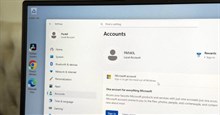
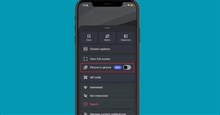
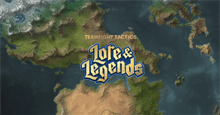
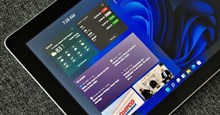





















 Linux
Linux  Đồng hồ thông minh
Đồng hồ thông minh  macOS
macOS  Chụp ảnh - Quay phim
Chụp ảnh - Quay phim  Thủ thuật SEO
Thủ thuật SEO  Phần cứng
Phần cứng  Kiến thức cơ bản
Kiến thức cơ bản  Lập trình
Lập trình  Dịch vụ ngân hàng
Dịch vụ ngân hàng  Dịch vụ nhà mạng
Dịch vụ nhà mạng  Dịch vụ công trực tuyến
Dịch vụ công trực tuyến  Quiz công nghệ
Quiz công nghệ  Microsoft Word 2016
Microsoft Word 2016  Microsoft Word 2013
Microsoft Word 2013  Microsoft Word 2007
Microsoft Word 2007  Microsoft Excel 2019
Microsoft Excel 2019  Microsoft Excel 2016
Microsoft Excel 2016  Microsoft PowerPoint 2019
Microsoft PowerPoint 2019  Google Sheets
Google Sheets  Học Photoshop
Học Photoshop  Lập trình Scratch
Lập trình Scratch  Bootstrap
Bootstrap  Văn phòng
Văn phòng  Tải game
Tải game  Tiện ích hệ thống
Tiện ích hệ thống  Ảnh, đồ họa
Ảnh, đồ họa  Internet
Internet  Bảo mật, Antivirus
Bảo mật, Antivirus  Doanh nghiệp
Doanh nghiệp  Video, phim, nhạc
Video, phim, nhạc  Mạng xã hội
Mạng xã hội  Học tập - Giáo dục
Học tập - Giáo dục  Máy ảo
Máy ảo  AI Trí tuệ nhân tạo
AI Trí tuệ nhân tạo  ChatGPT
ChatGPT  Gemini
Gemini  Điện máy
Điện máy  Tivi
Tivi  Tủ lạnh
Tủ lạnh  Điều hòa
Điều hòa  Máy giặt
Máy giặt  Cuộc sống
Cuộc sống  TOP
TOP  Kỹ năng
Kỹ năng  Món ngon mỗi ngày
Món ngon mỗi ngày  Nuôi dạy con
Nuôi dạy con  Mẹo vặt
Mẹo vặt  Phim ảnh, Truyện
Phim ảnh, Truyện  Làm đẹp
Làm đẹp  DIY - Handmade
DIY - Handmade  Du lịch
Du lịch  Quà tặng
Quà tặng  Giải trí
Giải trí  Là gì?
Là gì?  Nhà đẹp
Nhà đẹp  Giáng sinh - Noel
Giáng sinh - Noel  Hướng dẫn
Hướng dẫn  Ô tô, Xe máy
Ô tô, Xe máy  Tấn công mạng
Tấn công mạng  Chuyện công nghệ
Chuyện công nghệ  Công nghệ mới
Công nghệ mới  Trí tuệ Thiên tài
Trí tuệ Thiên tài